CorelDraw 是一个绘图与排版的软件,它广泛地应用于商标设计、标志制作、模型绘制、插图描画、排版及分色输出等诸多领域。它的功能可大致分为两大类:绘图与排版, CorelDraw更适用于绘图。今天我来教大家如何制作公司招牌设计,感兴趣的朋友快快来学习吧!

方法/步骤
首先我们打 CorelDraw,在空白页面上使用矩形工具画出矩形,在设置其大小为600*400mm(尺寸可根据自己需要更改),回车,就是我们需要的大小了。
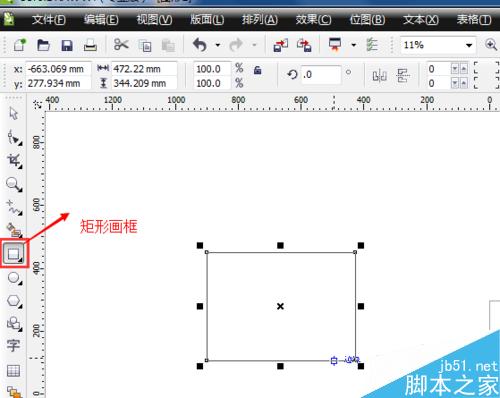
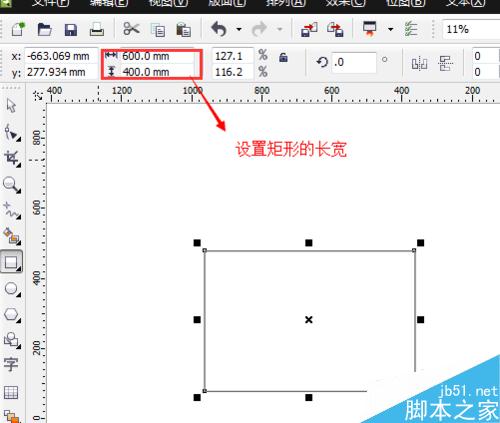
然后选中矩形,在最右边有一竖排颜色可供我们选择,点击颜色就进行填充了。
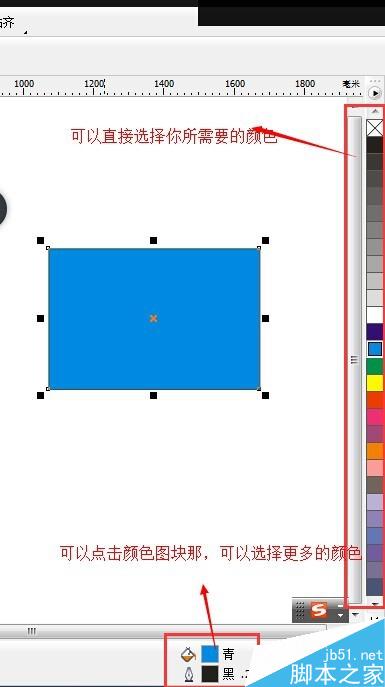
我们使用文字工具,打出公司名称及拼音或者英文翻译。可以在相对应的地方调节文字大小与字体。如图所示:
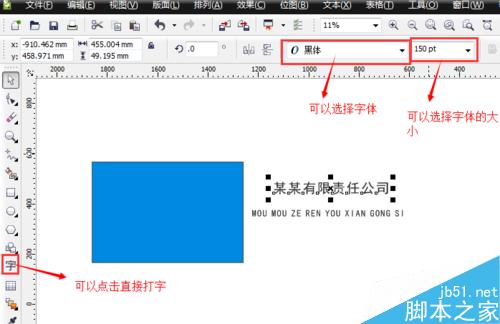
我们画一个椭圆,将字拖动到椭圆上,单击右键选择“使用文本跟随路径"这样字体就在曲线上了,然后通过拉动椭圆调节其需要的大小,使用快捷键”ctrl+w,将椭圆与字体分解,删除椭圆。就会得到以下所示:
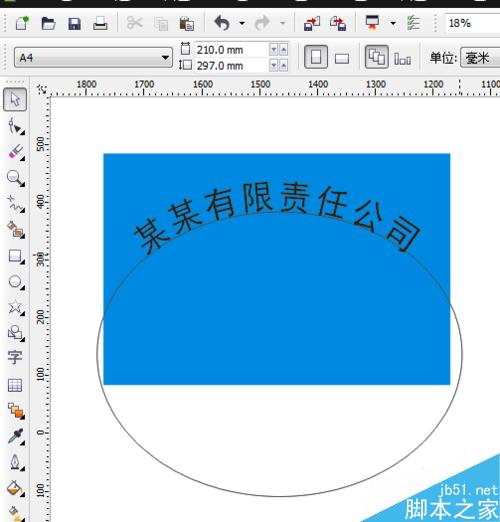

最后我们将公司logo放在中间,将公司的拼音或者英文放在下方,就可以了!如图所示,我们还可以选择一个物体,改变其颜色。
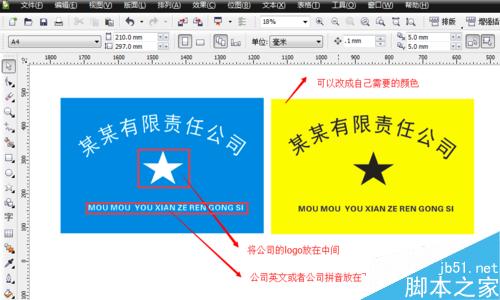
以上就是用cdr简单制作公司招牌方法介绍,方法很简单的,大家学会了吗?希望能对大家有所帮助!
新闻热点
疑难解答